文章を参照しているときに電子辞典でことばの意味を確かめる-ATOKイミクル-
ブラウザーなどで文章を読んでいてわからないことばがあった場合、簡単に電子辞典を呼び出して、ことばの意味を調べることができます。
電子辞典に、音声データが含まれる場合は、再生することもできます。
注意
- ATOKイミクルがアプリケーションから選択文字列を取得するため、アクセシビリティ機能を使用する設定が必要です。
- この機能は、本商品で使用できる電子辞典がインストールされている場合に利用できます。
※環境設定の[電子辞典検索]シートで[電子辞典を検索する]がオンになっている必要があります。
範囲を指定して意味を調べる
操作
- 調べたいことばを範囲指定します。
- optionキーを2回押します。
ATOKイミクルが起動し、電子辞典の内容が表示されます。
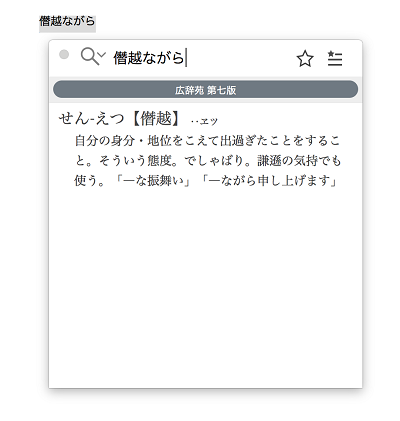
※上記の画面は、「広辞苑 第七版 for ATOK Mac」を例として使用しています。
こんなときは
▲ページの先頭へ戻る文字列を入力して意味を調べる
操作
- ATOKイミクルを起動します。
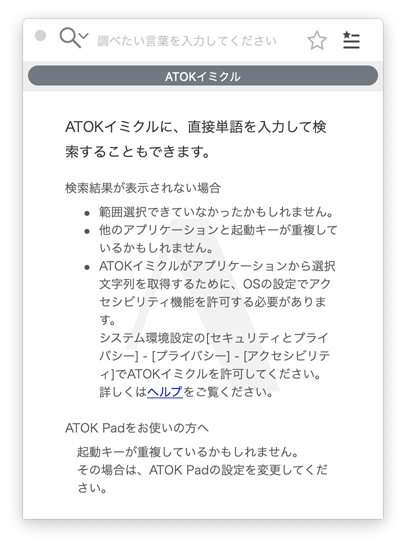
- [検索文字列入力]欄に、調べたいことばを入力して、returnキーを押します。
ATOKイミクルに、電子辞典の内容が表示されます。
※検索方法を変更する場合は、
 をクリックして表示されるメニューで切り替えます。
をクリックして表示されるメニューで切り替えます。
関連項目
▲ページの先頭へ戻る検索する電子辞典を切り替える
ウインドウ上部に表示されているタブの中から、切り替えたい電子辞典名タブをクリックします。
※タブの上でマウスの副ボタン、またはcontrol+マウスの主ボタンをクリックして表示されるメニューから、電子辞典名を選択して切り替えることもできます。検索している単語が収録されていない電子辞典の名前は、メニューに表示されません。
【例】[単漢字情報]電子辞典と国語辞典を切り替える
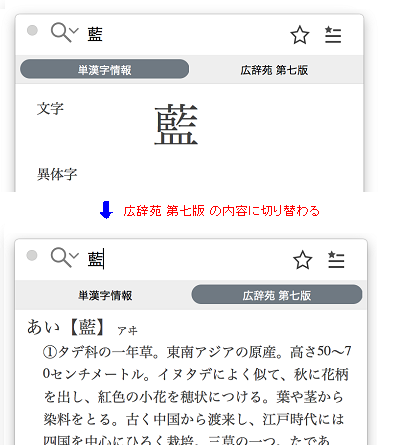
※上記の画面は、「[単漢字情報]電子辞典」と「広辞苑 第七版 for ATOK Mac」を例として使用しています。
▲ページの先頭へ戻る無効にするアプリケーションを登録する
特定のアプリケーションからATOKイミクルをキー操作で呼び出せないように設定したり、設定を解除したりすることができます。
操作
- ATOKイミクルを起動します。
 をクリックして表示されるメニューから[設定]を選択します。
をクリックして表示されるメニューから[設定]を選択します。- [無効にするアプリケーションの登録]をクリックします。
- [+]をクリックして、ATOKイミクルを無効にするアプリケーションを選択して[開く]をクリックします。
- [OK]をクリックします。
※登録したアプリケーションを解除する場合は、操作3.の画面で、解除したいアプリケーションを選択して、[-]をクリックします。
Touch Barを利用する
Touch Barでイミクルの文字サイズや辞典を切り替えます。
操作例
【 辞典を切り替える 】
![]()
- イミクルの検索結果が表示されると、Touch Barの中央に辞典名が表示されます。
※イミクルで検索結果を表示している辞典は背景の色が変わります。
- Touch Bar上で辞典名の表示をスライドすると、イミクルで検索結果を表示する辞典が切り替わります。
【 文字サイズを切り替える 】
![]()
- Touch Barのあアイコンにタッチすると、Touch Barの中央にイミクルの文字サイズを変更するスライダーが表示されます。
- スライダーをスライドさせ、文字サイズを変更します。
【 イミクルの検索フィールドに切り替える 】
- イミクルを表示中にTouch Barの虫眼鏡をタップすると、イミクルの検索フィールドにフォーカスが移動します。
- イミクルで検索したいことばを入力します。
※検索フィールドに入力中、Touch Barの虫眼鏡をタップすると、検索フィールドが全選択されます。

